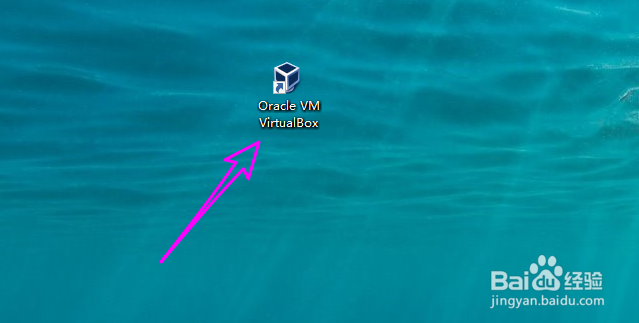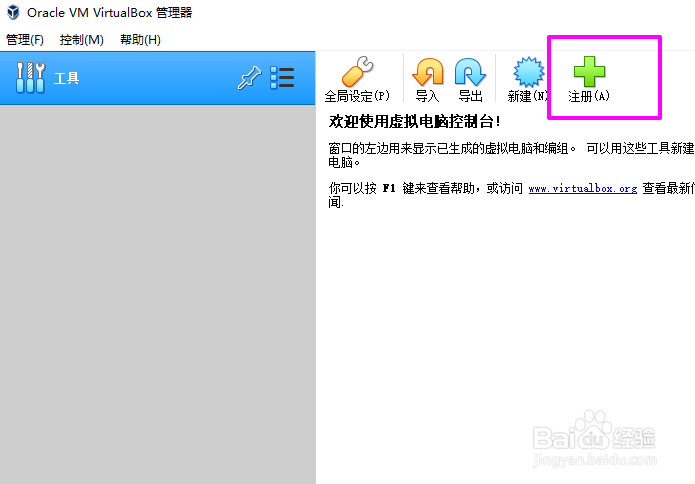1、重装系统后,首先重新安装virtualbox虚拟机,安装完成后打开virtualbox。
2、在virtualbox主界面点【注册】按钮。
3、在弹出的窗口中找到之前安装的虚拟机。tips:使用virtualbox建立的虚拟机不要存放在系统盘。
4、之后虚拟机就会被重新添加到virtualbox主界面中。
5、切换到备份状态,也可以看到之前的备份是可以使用的。tips: 虚拟机备份的文件存在于虚拟机文件夹,所以只要虚拟机不放在系统盘,一般在重装系统后都可以正常使用。
6、之后重启虚拟机,如下图所示,小编的kali虚拟机正常运行了。